Fichier du gestionnaire de filtres ou fltmgr.système est responsable de s'assurer que tous les fichiers stockés sur le disque dur d'un utilisateur restent dans leurs emplacements respectifs. L'erreur d'écran bleu EXCEPTION DE SERVICE SYSTÈME (fltmgr.système) est dû à une erreur avec le pilote responsable de l'activation de la communication entre le matériel et l'ordinateur. Cela signifie que ce pilote permet l'accès direct au matériel interne depuis le CPU lui-même. Pour les curieux, fltmgr.sys se trouve dans C:\Windows\System32\drivers.

Plusieurs fois, un BSOD se produit en raison d'une erreur dans ce fichier comme mentionné ci-dessus. Mais il y a même des moments où vous ne pouvez pas vous connecter à votre ordinateur après son redémarrage en raison de cette erreur. Donc, nous couvrirons également ce scénario.
SYSTEM_SERVICE_EXCEPTION (fltmgr.sys) Erreur d'écran bleu
Nous couvrirons quatre méthodes principales par lesquelles nous essaierons de résoudre les problèmes. Cependant, il est toujours conseillé de créer un point de restauration système sur votre ordinateur. De plus, pour effectuer toutes ces corrections, nous vous recommandons de démarrer d'abord en mode sans échec. Après avoir démarré en mode sans échec, suivez ces méthodes une par une.
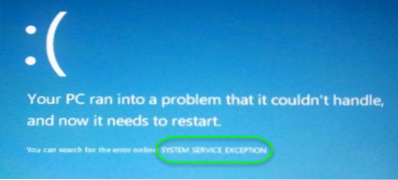
1] Exécuter la mise à jour Windows
Depuis la source de ce fltmgr.sys est Microsoft ; vous voudrez peut-être exécuter Windows Update et voir si cela résout le problème.
2] Exécuter sfc/scannow
Maintenant, appuyez sur WINKEY + X combo de boutons ou faites un clic droit sur le bouton Démarrer et cliquez sur Invite de commandes (administrateur) ou simplement rechercher cmd dans la zone de recherche Cortana, faites un clic droit sur l'icône Invite de commandes et cliquez sur Exécuter en tant qu'administrateur. Cliquer sur Oui pour l'invite UAC ou User Account Control que vous obtenez. Ensuite, la fenêtre d'invite de commande sera enfin ouverte.
Après cela, tapez la commande suivante,
sfc/scannow
Et puis frappe Entrer.
Laissez-le analyser l'ensemble du lecteur pour détecter d'éventuelles erreurs, puis Redémarrer votre ordinateur pour vérifier s'il a corrigé l'erreur d'écran bleu de la mort.
3] Exécuter l'utilitaire de résolution des problèmes d'écran bleu
Vous pouvez également exécuter l'utilitaire de résolution des problèmes d'écran bleu. L'outil de dépannage intégré est facile à exécuter et corrige automatiquement les BSOD. L'utilitaire de résolution des problèmes d'écran bleu Windows 10 en ligne de Microsoft est un assistant destiné à aider les utilisateurs novices à corriger leurs erreurs d'arrêt. Il offre des liens utiles en cours de route.
4] Vérification du matériel pour les problèmes physiques
Parfois, un matériel défectueux peut également entraîner un dysfonctionnement du pilote logiciel. Nous vous recommandons de vérifier les composants internes du processeur pour tout problème. Ces problèmes ne sont pas seulement causés lorsque l'appareil subit des dommages physiques, mais peuvent également être causés par des fluctuations de tension et des courts-circuits.
Vous pouvez également vouloir exécuter ChkDsk. Vous pouvez exécuter une commande comme la suivante pour vérifier et réparer les erreurs de disque sur votre lecteur C :
chkdsk c: /f /r
Tous mes vœux!

 Phenquestions
Phenquestions


